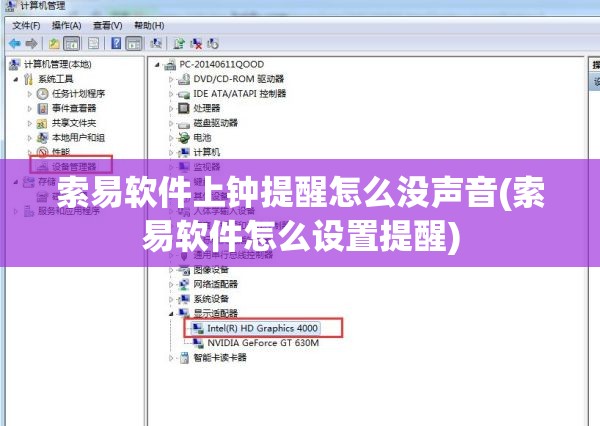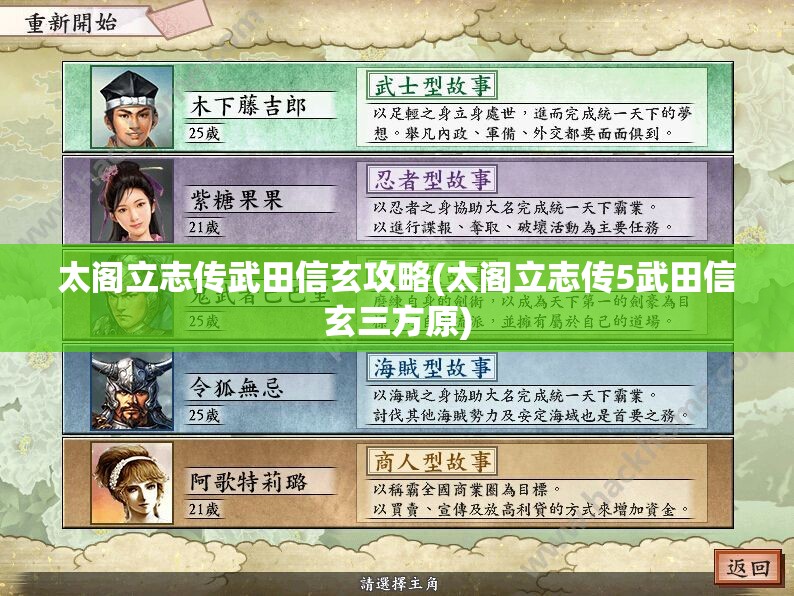戴尔电脑清理电脑垃圾全攻略:释放存储空间,提升运行速度
尊敬的戴尔电脑用户,您是否遇到过电脑运行速度变慢、存储空间不足的问题?这很大程度上是因为电脑积累了过多的垃圾文件,就让我来为您详细讲解如何清理戴尔电脑的垃圾文件,帮助您释放存储空间,提升电脑运行速度。
认识电脑垃圾
电脑垃圾主要包括以下几类:
1、系统缓存文件:系统在运行过程中产生的临时文件,用于提高系统运行速度。
2、临时文件:浏览器、应用程序等在运行过程中产生的临时文件。
3、日志文件:系统、应用程序等在运行过程中记录的日志信息。
4、失效的快捷方式:指向已删除文件或程序的快捷方式。
5、系统更新文件:系统更新过程中产生的旧版本文件。
6、其他无用文件:如重复文件、大文件等。
清理电脑垃圾的方法
1、使用系统自带工具清理
(1)磁盘清理
步骤:
① 打开“我的电脑”,右键点击需要清理的磁盘,选择“属性”。
② 在“常规”选项卡下,点击“磁盘清理”。
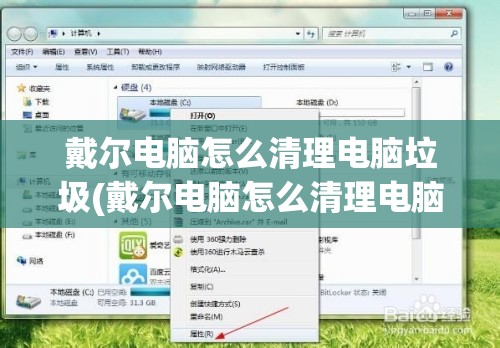
③ 在弹出的窗口中,勾选需要清理的文件类型,如临时文件、系统缓存文件等。
④ 点击“确定”,等待系统自动清理。
(2)清理IE浏览器缓存
步骤:
① 打开IE浏览器,点击右上角的“工具”按钮,选择“Internet选项”。
② 在“常规”选项卡下,点击“删除”按钮。
③ 在弹出的窗口中,勾选需要删除的缓存文件类型,如临时文件、Cookies等。
④ 点击“确定”,等待浏览器自动清理。
2、使用第三方软件清理
市面上有很多优秀的电脑清理软件,如360安全卫士、腾讯电脑管家等,以下以360安全卫士为例:
步骤:
① 下载并安装360安全卫士。
② 打开软件,点击“清理”模块。
③ 在“清理垃圾”选项卡下,勾选需要清理的文件类型。
④ 点击“立即清理”,等待软件自动清理。
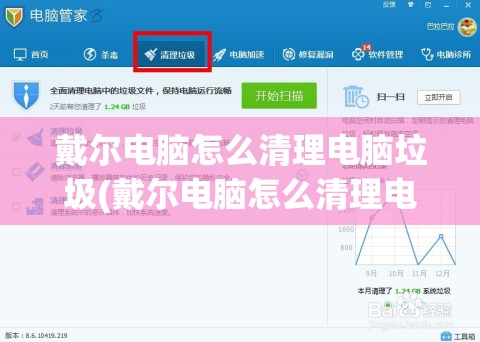
3、手动清理
对于一些无法通过系统自带工具或第三方软件清理的垃圾文件,您可以尝试手动清理,以下是一些常见的手动清理方法:
(1)删除临时文件夹
在Windows系统中,临时文件夹通常位于C:Users[用户名]AppDataLocal文件夹下,您可以手动删除其中的临时文件。
(2)删除系统缓存文件
在Windows系统中,系统缓存文件通常位于C:Windows文件夹下的Temp文件夹中,您可以手动删除其中的缓存文件。
(3)删除失效的快捷方式
在桌面上或开始菜单中,查找指向已删除文件或程序的快捷方式,并手动删除。
清理电脑垃圾的注意事项
1、在清理过程中,请确保不要删除系统文件、程序文件等重要文件。
2、在使用第三方软件清理时,请选择正规可靠的软件,避免恶意软件篡改系统设置。
3、定期清理电脑垃圾,建议每月至少清理一次。
4、清理完毕后,建议重启电脑,以使清理效果生效。
通过以上方法,相信您已经掌握了清理戴尔电脑垃圾的技巧,定期清理电脑垃圾,不仅能释放存储空间,还能提升电脑运行速度,让您在使用电脑时更加顺畅,如果您在清理过程中遇到问题,欢迎随时向我咨询,祝您电脑使用愉快!